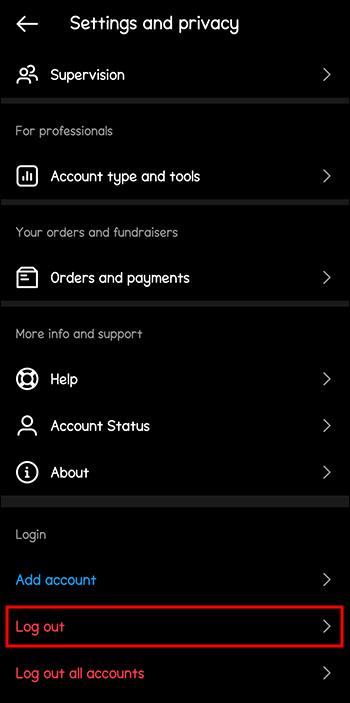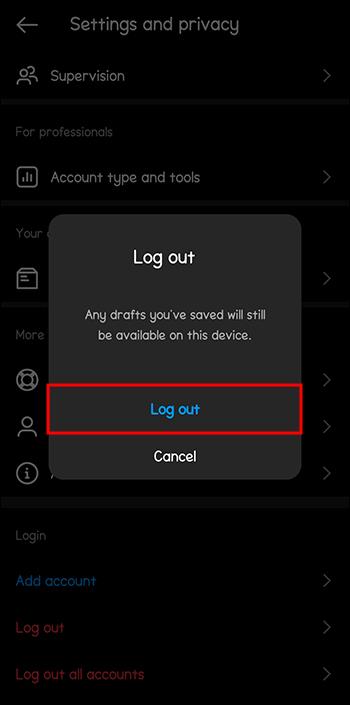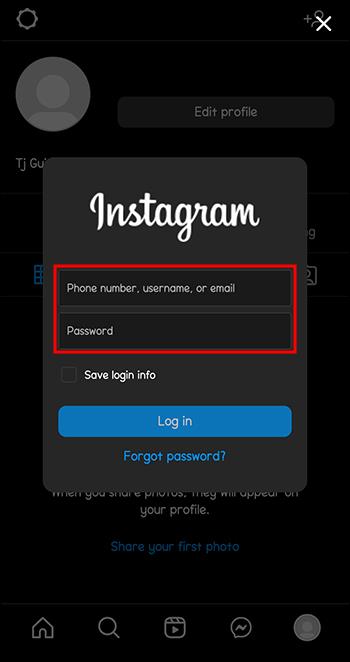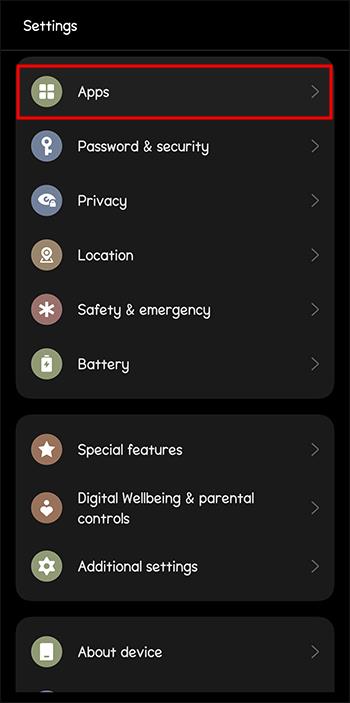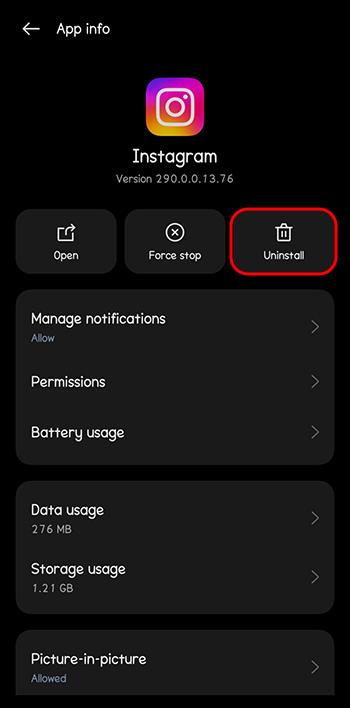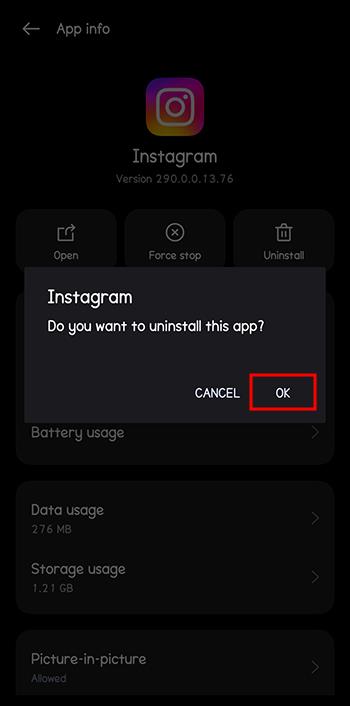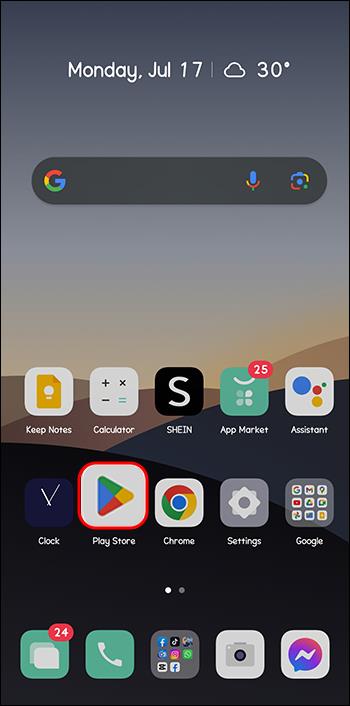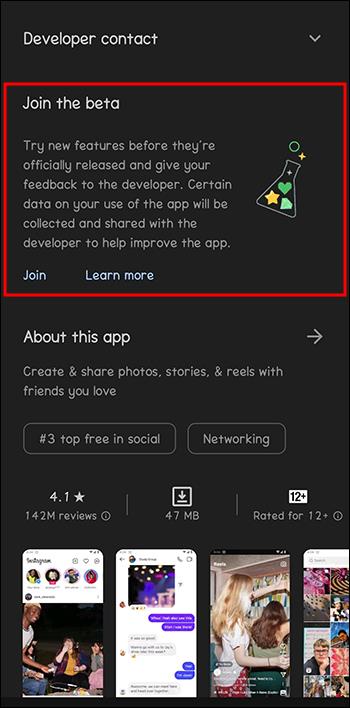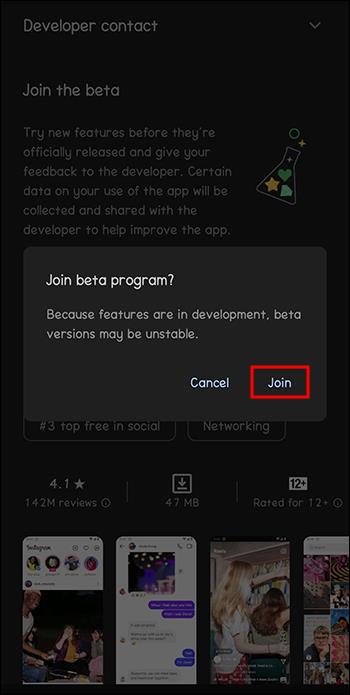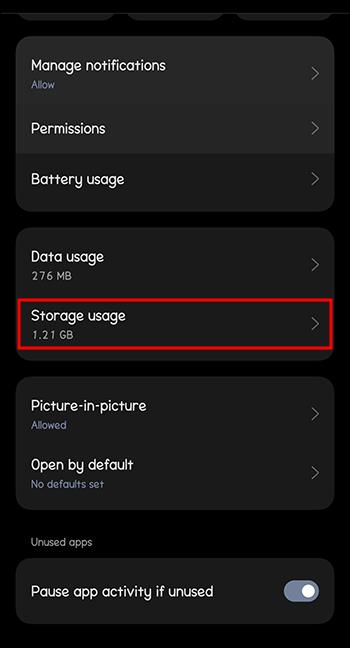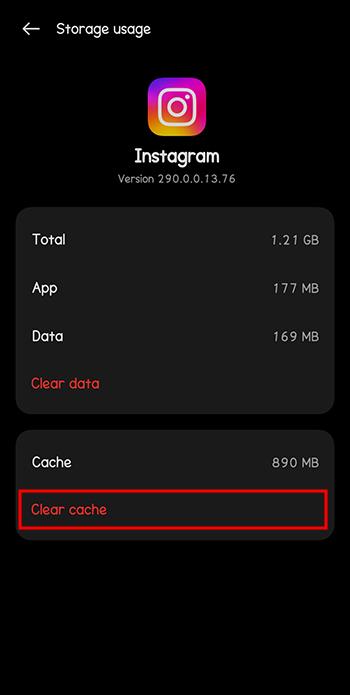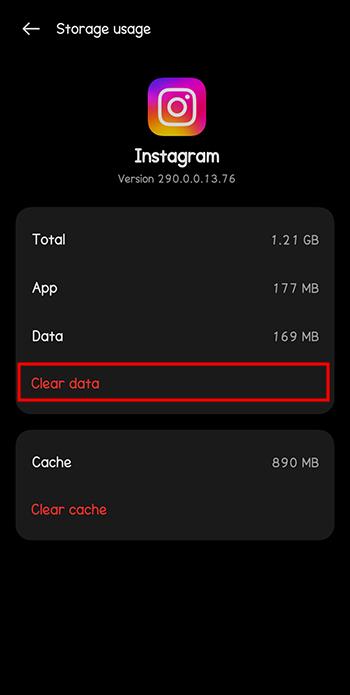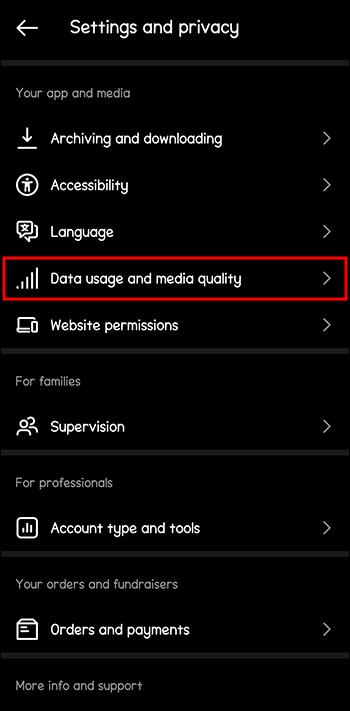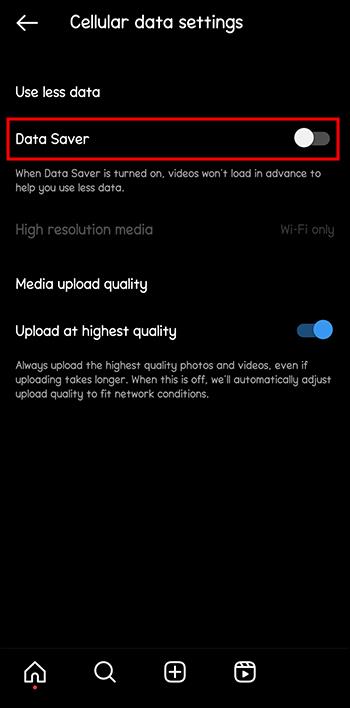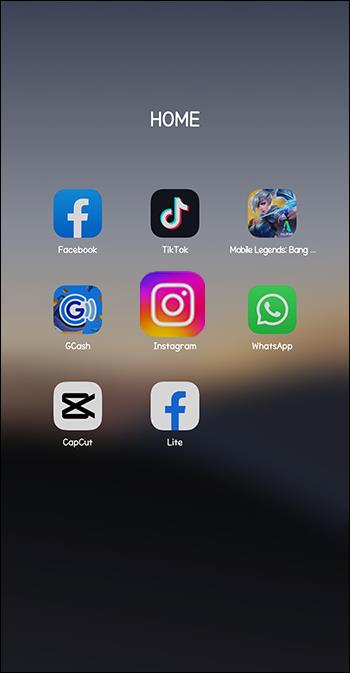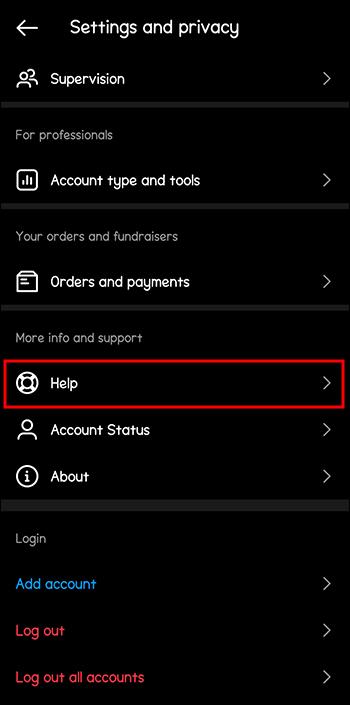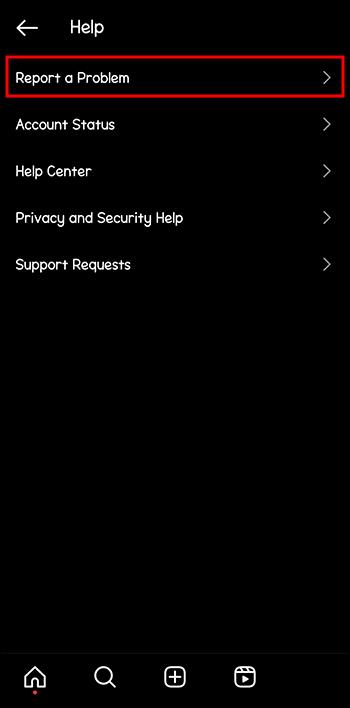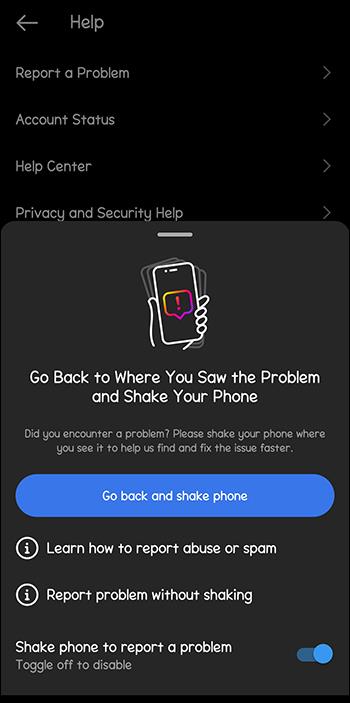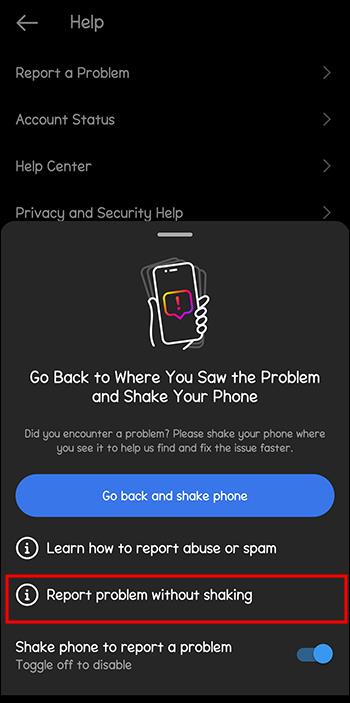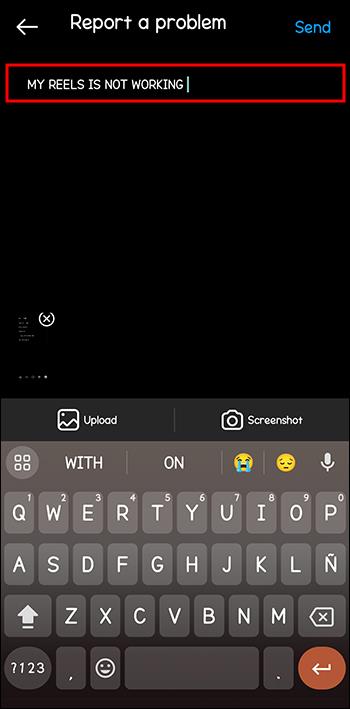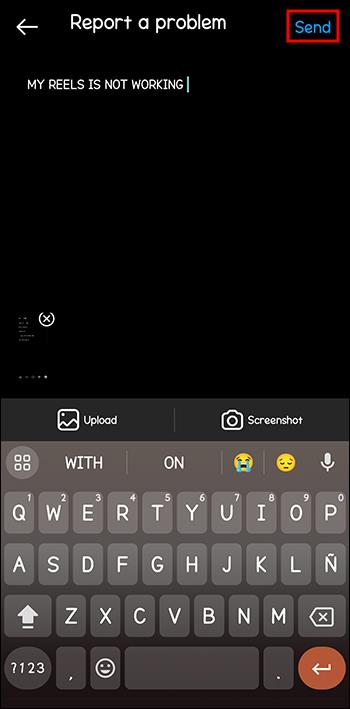Ruļļi ir viena no slavenākajām Instagram funkcijām. Šie īsie videoklipi var būt ļoti izklaidējoši un skatītājiem aizraujoši. Bet ko darīt, ja jūs tos nevarat redzēt savā Instagram mājaslapā?

Lasiet tālāk, lai uzzinātu par iespējamiem iemesliem, kāpēc neredzat ruļļus, un kā to novērst.
Iespējamie iemesli, kāpēc Instagram neredzat ruļļus
Var būt ļoti nomākta, ja nevarēsit izbaudīt visas jautrās Instagram funkcijas, piemēram, ruļļus. Zinot cēloni, var palīdzēt novērst problēmu.
Tālāk ir norādīti iespējamie iemesli, kāpēc jūs, iespējams, neredzat ruļļus pakalpojumā Instagram.
- Instagram padarīja ruļļus nepieejamas jūsu reģionā.
- Jūsu interneta savienojums ir vājš.
- Jūs neizmantojat jaunāko Instagram versiju.
- Jūsu kešatmiņas dati ir bojāti.
- Jūs ieslēdzāt Instagram datu taupītāju.
- Jums ir jāatjaunina operētājsistēma.
Tagad, kad jūs zināt iespējamos problēmas cēloņus, mēs varam meklēt veidus, kā to atrisināt.
Kā panākt, lai Instagram ruļļi darbotos, atsakoties no Instagram
Šis pirmais risinājums ir diezgan vienkāršs. Tomēr viens no ātrākajiem veidiem, kā atrisināt jebkuru problēmu ar Instagram, būtu izrakstīties un vēlreiz pieteikties. Tas ne vienmēr darbojas, taču nav par ļaunu mēģināt.
Veiciet šīs darbības, lai izietu un atkal pieteiktos Instagram:
- Instagram apakšējā labajā stūrī noklikšķiniet uz sava profila attēla.

- Augšējā labajā stūrī atveriet izvēlni.

- Dodieties uz "Iestatījumi".

- Izvēlieties "Iziet".
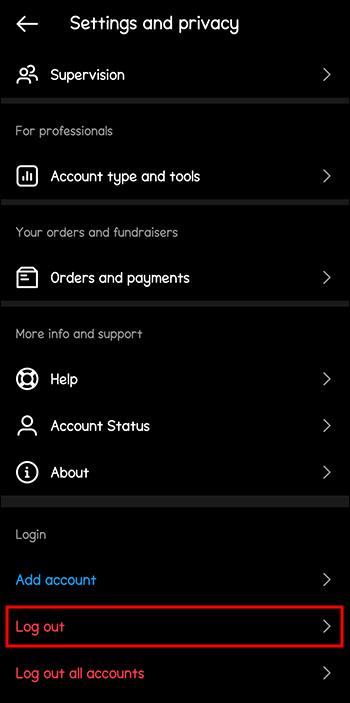
- Vēlreiz noklikšķiniet uz “Iziet”.
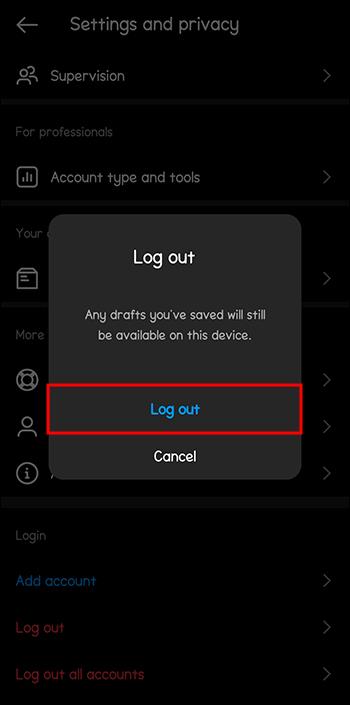
- Piesakieties atpakaļ, izmantojot savu lietotājvārdu un paroli.
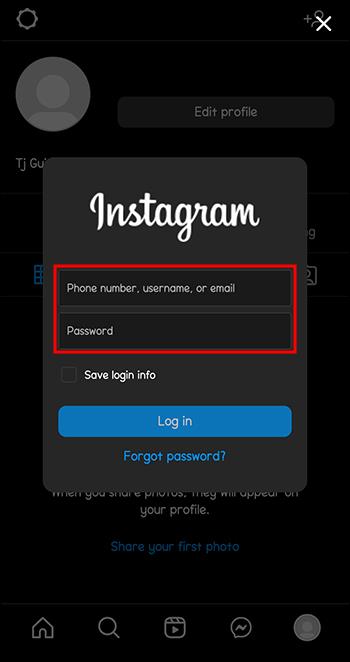
Dažreiz tiešākie risinājumi noved pie vēlamā rezultāta, pat ja sākumā par tiem nedomājat. Ja šis ļoti vienkāršais triks šoreiz nepalīdz, lasiet tālāk, lai uzzinātu par dažiem citiem risinājumiem.
Kā panākt, lai ruļļi darbotos, atkārtoti instalējot Instagram
Tas atkal var izklausīties vienkārši, taču tas varētu būt pareizais problēmas risinājums, ja ruļļi nedarbojas.
Veiciet šīs darbības, lai atinstalētu Instagram savā Android tālrunī:
- Dodieties uz sava tālruņa iestatījumiem.

- Dodieties uz “Programmas”.
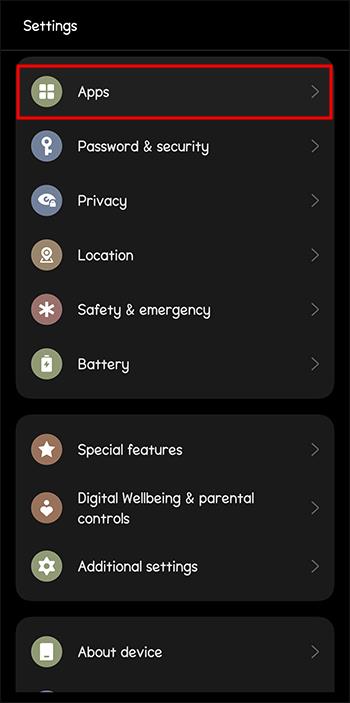
- Atrodiet "Instagram".

- Noklikšķiniet uz "Atinstalēt".
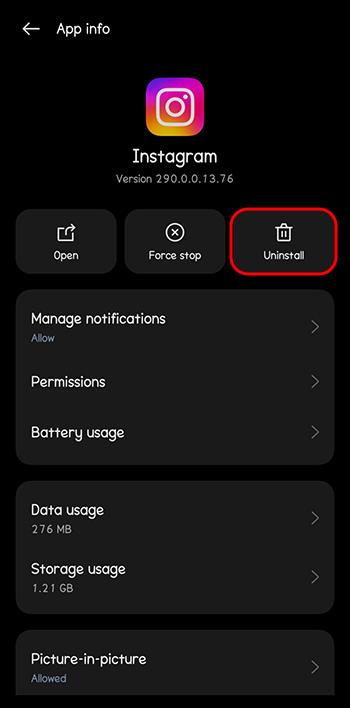
- Noklikšķiniet uz "OK".
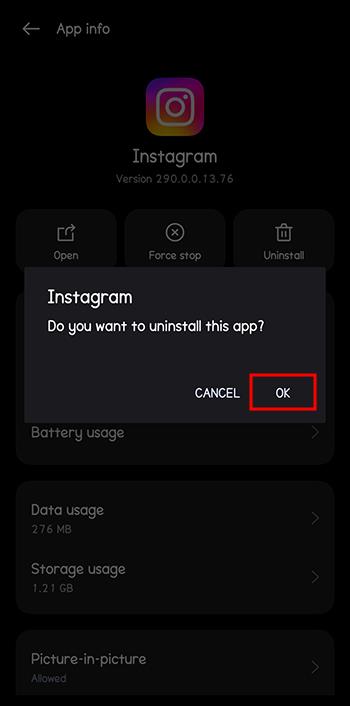
Tas, iespējams, ir pašsaprotami, taču katram gadījumam mēs to atstāsim šeit. Lai atkārtoti instalētu lietotni, apmeklējiet vietni Google Play.
Kā panākt, lai Instagram ruļļi darbotos, ja tie nav pieejami jūsu reģionā
Diemžēl Instagram vēl nav padarījis ruļļus pieejamus visiem. Ir noteikti pasaules reģioni, kur ruļļi nebūs redzami. Instagram atbalsta lapā varēsiet redzēt, kurās jomās pašlaik netiek atbalstīti ruļļi.
Tomēr tas, ka sarakstā atrodat savu reģionu, nenozīmē, ka nevarat skatīties rullīšus. Ja esat Android lietotājs, varat reģistrēties Instagram beta versijai. Lietojumprogrammas beta versija ļaus jums izmēģināt jaunas funkcijas, kas vēl nav pieejamas jūsu reģionā, tostarp ruļļus.
Veiciet šīs darbības, lai reģistrētos Instagram beta versijai:
- Dodieties uz Play veikalu.
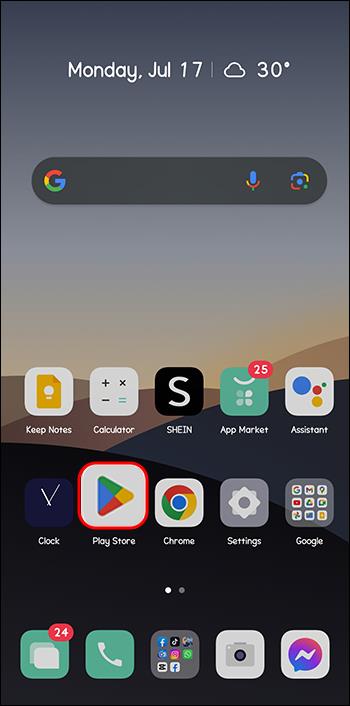
- Atveriet Instagram un ritiniet uz leju, līdz redzat “Pievienoties beta versijai”.
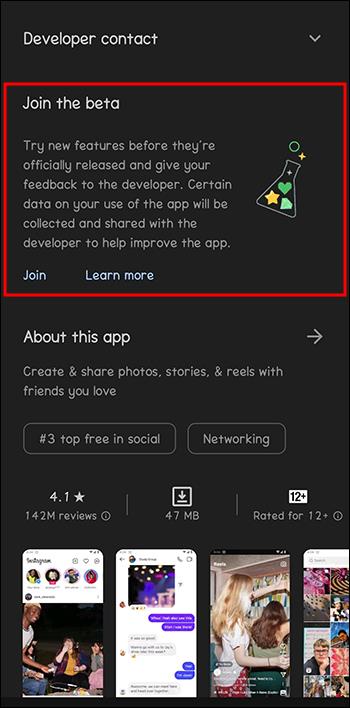
- Noklikšķiniet uz "Pievienoties".
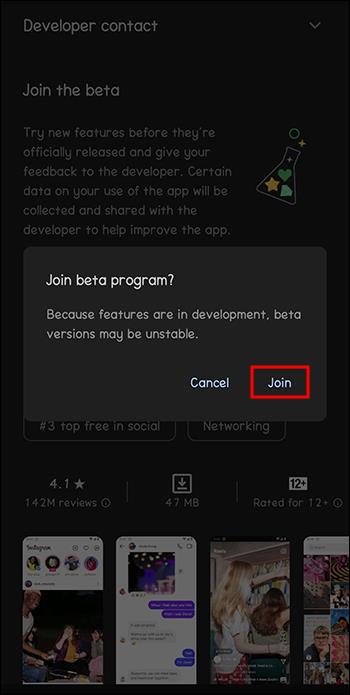
Ja esat iOS lietotājs, ne visas cerības ir zaudētas. Iespējamais risinājums f ir izmantot VPN un iestatīt savu atrašanās vietu uz citu vietu, kur ir pieejami ruļļi.
Kā panākt, lai ruļļi darbotos, notīrot Instagram kešatmiņas datus
Ja šis apakšvirsraksts jūs mulsina, šeit ir vienkāršots skaidrojums: lietotnēm ir nepieciešami šāda veida dati, lai tās darbotos nevainojami. Ja tie jebkāda iemesla dēļ tiek bojāti, lietotnē radīsies kļūdas.
Veicot šīs darbības, tiks notīrīti Instagram kešatmiņas dati:
- Tālrunī atveriet sadaļu “Iestatījumi”.

- Dodieties uz "Apps" un izvēlieties "Instagram".

- Dodieties uz sadaļu "Krātuves lietojums".
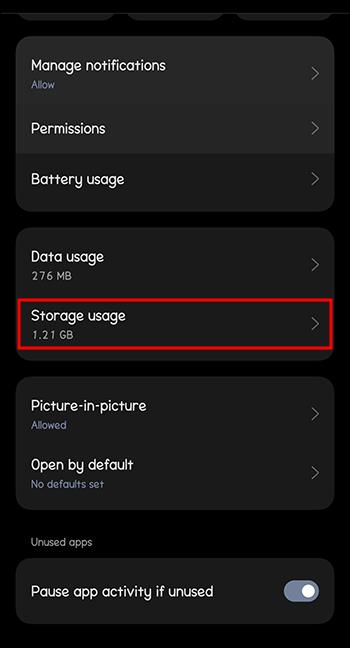
- Noklikšķiniet uz "Notīrīt kešatmiņu".
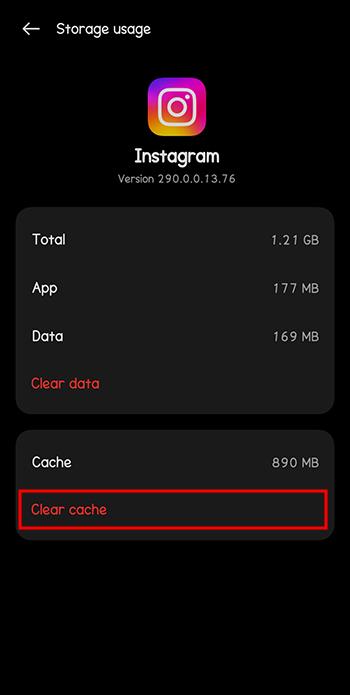
- Noklikšķiniet uz "Notīrīt datus".
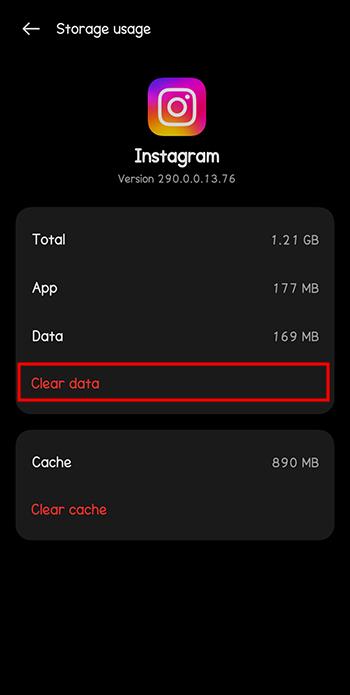
Pārslēgšanās uz Instagram Lite var būt vēl viens triks, lai izvairītos no problēmām ar kešatmiņas datiem. Tomēr šai lietotnes versijai ir vairāki ierobežojumi.
Kā panākt, lai ruļļi darbotos, izslēdzot Instagram datu taupītāju
Nedaudz negatīva Instagram iezīme ir tā, ka tas iztukšo lietotāja tālruņa akumulatoru un atmiņu. Viņi arī to zina. Tāpēc Instagram ir ieviesis datu taupīšanas režīmu. Šī funkcija neļaus lietotnei iepriekš ielādēt datus.
Tomēr tas var arī palēnināt ruļļu ielādi. Šīs darbības palīdzēs izslēgt datu taupīšanas režīmu:
- Dodieties uz savu kontu.

- Dodieties uz "Iestatījumi".

- Atveriet sadaļu “Datu lietojums un multivides kvalitāte”.
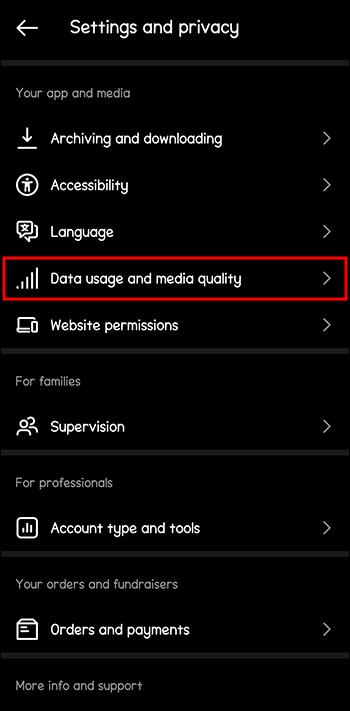
- Noņemiet atzīmi no opcijas "Datu taupītājs".
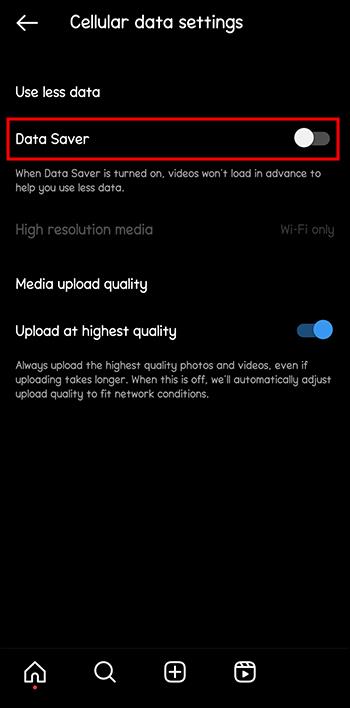
Tagad Instagram neņems vērā akumulatora patēriņu, un jūsu plūsma būs visu laiku atjaunināta.
Kā ziņot Instagram, ka ruļļi nedarbojas
Pat ja neviena no līdz šim uzskaitītajām metodēm nav palīdzējusi atrisināt problēmu, ne visas cerības tiek zaudētas. Varat ziņot par problēmu Instagram, un viņi var to novērst jūsu vietā.
Šīs darbības ļaus jums ziņot, ka ruļļi nedarbojas Instagram:
- Atveriet Instagram.
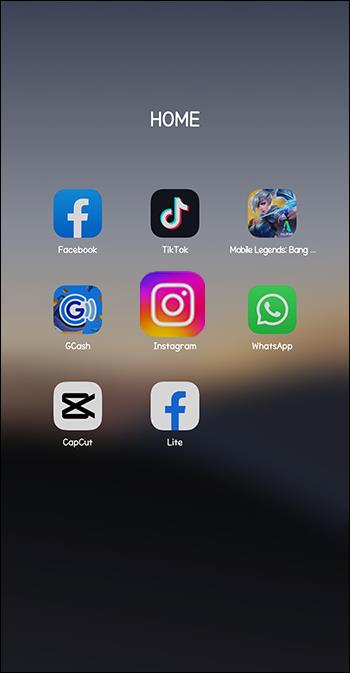
- Dodieties uz "Izvēlne".

- Dodieties uz "Iestatījumi".

- Izvēlieties "Palīdzība".
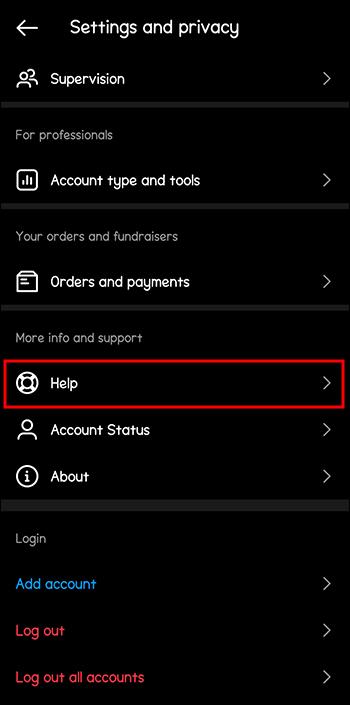
- Dodieties uz sadaļu “Ziņot par problēmu”.
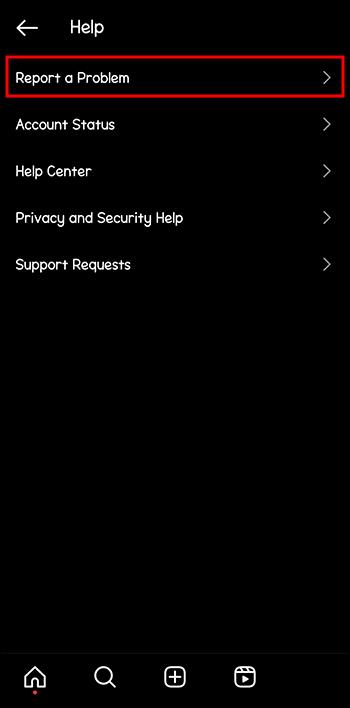
- Parādīsies uznirstošā izvēlne.
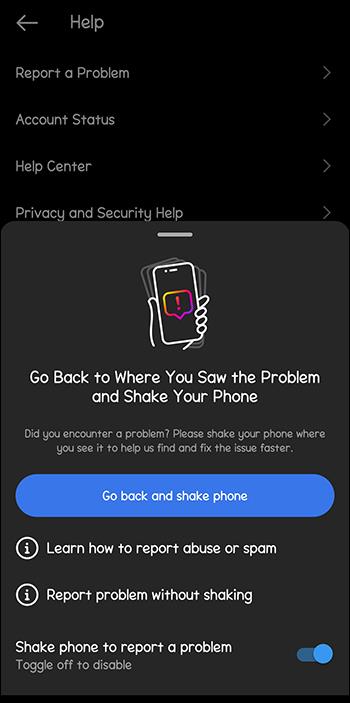
- Vēlreiz izvēlieties "Ziņot par problēmu".
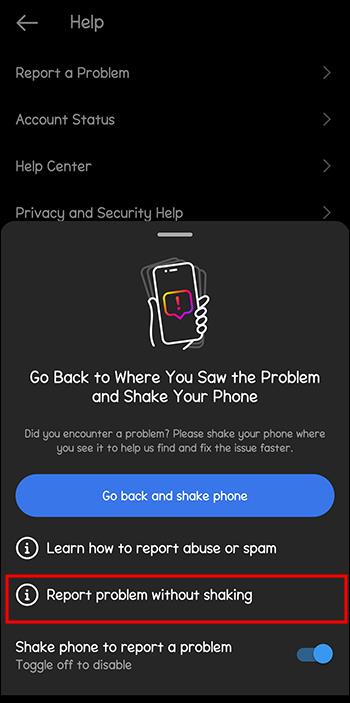
- Aprakstiet problēmu ar pēc iespējas detalizētāku informāciju. Var palīdzēt arī ekrānuzņēmumu pievienošana.
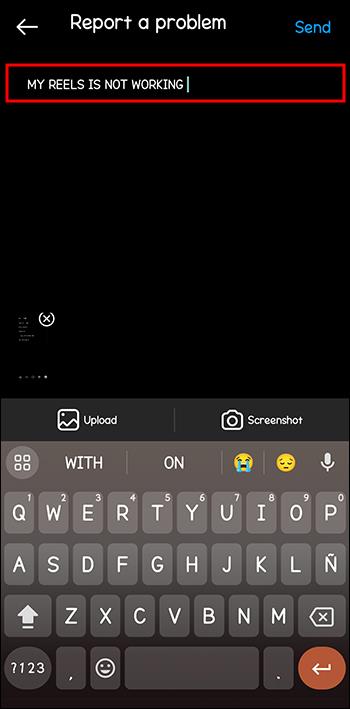
- Kad esat pabeidzis, noklikšķiniet uz “Iesniegt”.
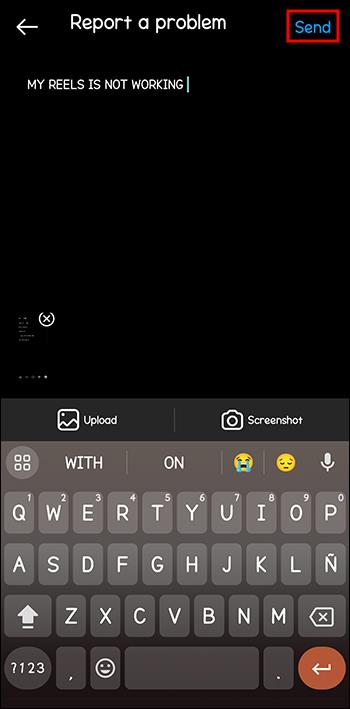
Instagram atbalsta komanda visus ziņojumus uztver nopietni un strādā, lai atrastu risinājumu, kas apmierinātu savus lietotājus.
FAQ
Kā es varu atjaunināt Instagram uz jaunāko versiju?
Lai visas jūsu funkcijas darbotos bez problēmām jebkurā lietotnē, tostarp Instagram, vislabāk ir tās vienmēr atjaunināt. Lai atjauninātu Instagram, dodieties uz Play vai Apple Store, atrodiet Instagram un noklikšķiniet uz “Atjaunināt”.
Ko darīt, ja pamanu, ka vairākas Instagram funkcijas nedarbojas?
Ja pamanāt vairākas problēmas ar lietotni, ātrākais, ko varat darīt, ir atkārtoti instalēt lietotni.
Kādas ir atšķirības starp Instagram un Instagram Lite?
Instagram Lite ir Instagram versija, kas paredzēta lietotājiem ar vecākiem viedtālruņiem, jo tie aizņem mazāk vietas. Lietojumprogramma saviem lietotājiem nesniedz visas funkcijas, ko nodrošina parastais Instagram, piemēram, tiešraides iespējas. Šī lietotnes versija galvenokārt tiek atbalstīta Indijā.
Vai vājš interneta savienojums var ietekmēt Instagram veiktspēju?
Jā, tas ir viens no galvenajiem iespējamiem iemesliem, kāpēc jūsu Instagram nedarbojas pareizi, piemēram, nerāda ruļļus. Mēģiniet pārslēgties uz citu Wi-Fi tīklu vai tā vietā pārslēdzieties uz mobilajiem datiem.
Spoļu baudīšana nekad nav bijusi tik vienkārša
Patīk vai nepatīk, sociālie mediji ir kļuvuši par lielu cilvēku ikdienas sastāvdaļu. Šeit cilvēki vēršas ne tikai, lai sazinātos ar draugiem un ģimeni, bet arī lai iegūtu ikdienas izklaides devu. Ruļļi ir piemērs izklaides veidam, ko varat iegūt no Instagram.
Ruļļi ir viena no populārākajām Instagram funkcijām. Šie īsie videoklipi ļauj kopīgot īpašos mirkļus ar draugiem vai filmēt smieklīgas skices, lai iegūtu vairāk sekotāju. Tomēr šīs funkcijas pareiza darbība var radīt grūtības. Tās var rasties slikta interneta savienojuma, jaunākās Instagram versijas neizmantošanas vai nepietiekamas vietas dēļ. Katrā ziņā katram no šiem iemesliem ir risinājums. Ja neviena no šīm darbībām nepalīdz, vienmēr varat sazināties ar Instagram atbalsta komandu.
Vai jums līdz šim ir bijušas problēmas ar ruļļiem pakalpojumā Instagram? Kā jūs tos atrisinājāt? Pastāstiet mums komentāru sadaļā zemāk.